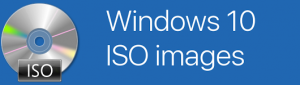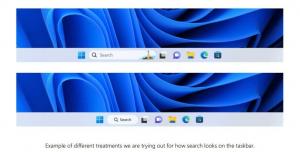Як завершити процес за допомогою PowerShell
Windows пропонує вам багато різних способів завершити процес. Це можна зробити за допомогою диспетчера завдань, консольного інструменту taskkill і величезної кількості сторонніх програм. Розглянемо ще один метод. Сьогодні ми побачимо, як завершити процес за допомогою PowerShell.
Реклама
PowerShell постачається з корисним командлетом «Stop-Process». Це дозволяє завершити один процес або кілька процесів. Існує кілька способів його використання.
Давайте подивимося як.
Як завершити процес за допомогою PowerShell
Зміст
- Завершіть процес за його ідентифікатором
- Завершіть процес за його назвою
Завершіть процес за його ідентифікатором
Якщо ви знаєте ідентифікатор процесу, який хочете знищити, ви можете використовувати його в файлі Стоп-процес командлет. Якщо ви цього не знаєте, можете скористатися Отримати процес cmdlet, щоб знайти його. Запустіть його без параметрів, щоб отримати список процесів з їхніми ідентифікаторами. Дивіться наступний знімок екрана:
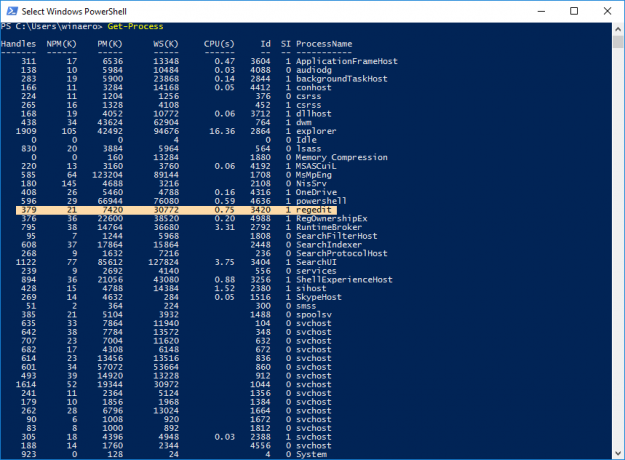 У цьому прикладі я збираюся вбити regedit.exe. Його ідентифікатор 3420. Зробити це слід наступним чином:
У цьому прикладі я збираюся вбити regedit.exe. Його ідентифікатор 3420. Зробити це слід наступним чином:
Зупинити процес 3420
Примітка: щоб завершити процес з підвищеними можливостями, вам потрібно відкрити PowerShell як адміністратор. Будь ласка, зверніться до наступної статті:
Усі способи відкрити PowerShell у Windows 10
Інакше ви отримаєте таке повідомлення про помилку: «Доступ заборонено».
 Він працює з підвищеного екземпляра:
Він працює з підвищеного екземпляра:

Завершіть процес за його назвою
Інший спосіб використання Stop-Process - це знищення процесу за його назвою. Синтаксис такий:
Stop-Process -ім'я процесу regedit
 Ви навіть можете закрити кілька програм одночасно, ввівши їх назви процесів, розділені комою:
Ви навіть можете закрити кілька програм одночасно, ввівши їх назви процесів, розділені комою:
Stop-Process -ім'я процесу regedit, regownershipex
Наведена вище команда завершить роботу редактора реєстру та програми RegOwnershipEx.
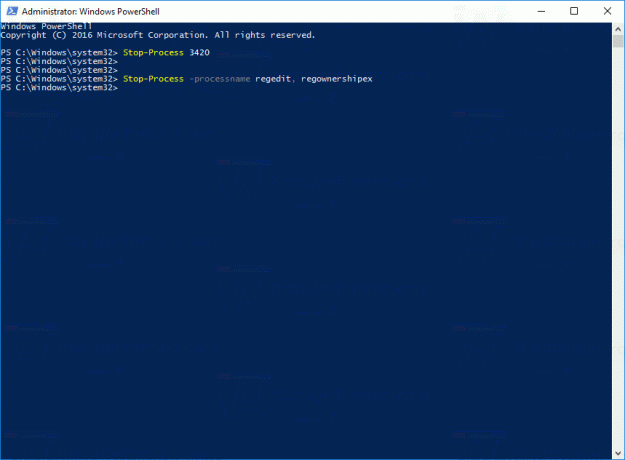
Порада: для командлета Stop-Process можна використовувати такі короткі псевдоніми:
spps. вбити
Для командлета Get-Process використовуйте такі псевдоніми:
GPS. пс